自定義 Windows 效能電源滑桿
Windows 效能電源滑桿可讓客戶快速且智慧地交易其系統的效能,以延長電池使用時間。 當客戶在四種滑桿模式之間切換,以交易電池使用時間的效能(反之亦然),Windows 電源設定會在幕後投入使用。 您可以自定義 AC 和 DC 的預設滑桿模式,也可以設定用於每個滑桿模式的電源設定和 PPM 選項。
客戶可以按下或點選任務列中的電池圖示,來存取其 Windows 裝置上的滑桿。 滑桿會出現在電池飛出視窗中。
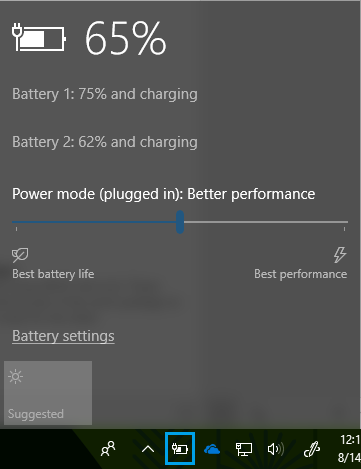
客戶可以藉由將滑桿向左和向右移動來選擇其電源模式。 客戶可以選擇設定裝置上剩餘電池使用時間的優先順序,或裝置上執行之應用程式和服務的效能。 上述螢幕快照顯示滑桿處於 較佳效能 滑桿模式,這是現用的 Windows 預設值。
滑桿可用性
Windows 電源滑桿適用於執行 Windows 10、組建 1709 和更新版本的 Windows 的 AMD 和 Intel 平臺。 它不適用於具有 Arm64 處理器的裝置。 只有在已選取 [平衡電源計劃] 或衍生自 [平衡] 的任何方案時,滑桿才會出現在裝置上。 使用者或 OEM 沒有選項可移除滑桿 UX。
在 Windows 升級程式期間,具有高效能、省電器或任何「OEM 建議」電源計劃的裝置將不會受到干擾。 如果使用者從不支援滑桿的 Windows 版本升級至執行該滑桿的版本,則不會變更其高效能、省電或「OEM 建議」電源計劃。 這些使用者不會看到滑桿UX,而且他們仍然可以以相同方式設定電源計劃,再升級。
只有在使用者從 設定 應用程式套用平衡電源計劃時,才會在 [系統>電源與睡眠>] [其他電源設定] 下看到電源滑桿。
注意
在用戶變更平衡效能計劃之後,他們就無法從UI使用高效能計畫,雖然可以從 Cmd 行 (透過powercfg) 傳回。
高效能裝置的指導方針
如果您使用高效能電源計劃寄送裝置,例如遊戲裝置,請考慮將高效能方案上定義的相同設定套用至平衡電源計劃。 例如,如果關閉 HDD 或 Display 的逾時值設定為高效能上的 X 或 Y,請在 [平衡] 上套用相同的值。
您也可以自定義韌體中每個滑桿模式的電源設定。 如需詳細資訊,請參閱 設定電源設定和 PPM 選項 。
設定預設電源滑桿模式
客戶可以選擇四種滑桿模式之一:
- 省電模式:當系統未連接到電源時,有助於節省電力,並延長電池使用時間。 當省電模式開啟時,某些 Windows 功能會停用、節流或行為不同。 螢幕亮度也會降低。 省電模式僅適用於 DC。 若要深入瞭解,請參閱 省電模式。
- 較佳的電池:提供比舊版 Windows 的預設設定更長的電池使用時間。 可在 AC 和 DC 上使用。 在某些情況下,使用者會在滑桿 UI 中看到標示為 [建議] 而非 [較佳電池] 的模式。
- 更好的效能:默認滑桿模式,稍微偏向電池使用時間效能,適合想要取捨電源以提升其應用程式效能的使用者。 可在 AC 和 DC 上使用。
- 最佳效能:偏向效能,並針對想要權衡效能和回應能力的使用者。 可在 AC 和 DC 上使用。
注意
遊戲模式 獨立於 Windows 效能電源滑桿運作,而且可以參與任何滑桿模式。
設定預設滑桿模式
您可以設定 AC 和 DC 的預設滑桿模式。 如果客戶在 AC 或 DC 上選擇不同的滑桿模式,其選擇將會成為新的預設設定。
注意
省電模式無法作為預設滑桿模式使用。
首先,使用 Windows 設定設計工具建立布建套件。 接著,您將編輯套件中包含的 customizations.xml 檔案,以包含您的電源設定。 使用 XML 檔案做為 Windows 設定設計工具命令行的其中一個輸入,以產生包含電源設定的布建套件,然後將套件套用至映像。 如需如何使用 Windows 設定設計工具 CLI 的詳細資訊,請參閱 使用 Windows 設定設計工具命令行介面。
| Windows 布建路徑 | 布建設定名稱 | 值 |
|---|---|---|
Common\Power\Controls\Settings\{setting name} |
DefaultOverlayAcPowerScheme:AC 的默認滑桿模式 DefaultOverlayDcPowerScheme:D C 的預設滑桿模式 |
961cc777-2547-4f9d-8174-7d86181b8a7a:將滑桿設定為更好的電池模式 3af9B8d9-7c97-431d-ad78-34a8bfea439f:將滑桿設定為更好的效能模式 ded574b5-45a0-4f42-8737-46345c09c238:將滑桿設定為最佳效能模式 |
注意
如果未設定預設值,則較佳的效能將會是 AC 和 DC 的預設滑桿模式。
XML 範例
以下是定義默認滑桿模式的範例 customizations.xml 檔案。
<?xml version="1.0" encoding="utf-8"?>
<WindowsCustomizatons>
<PackageConfig xmlns="urn:schemas-Microsoft-com:Windows-ICD-Package-Config.v1.0">
<ID>{7e5c6cb3-bd16-4c1a-aacb-98c9151d5f20}</ID> <!-- ID needs to be unique GUID for the package -->
<Name>CustomOEM.Power.Settings.Control</Name>
<Version>1.0</Version>
<OwnerType>OEM</OwnerType>
</PackageConfig>
<Settings xmlns="urn:schemas-microsoft-com:windows-provisioning">
<Customizations>
<Common>
<Power>
<Controls>
<DefaultOverlayDcPowerScheme>961cc777-2547-4f9d-8174-7d86181b8a7a</DefaultOverlayDcPowerScheme>
<DefaultOverlayAcPowerScheme>ded574b5-45a0-4f42-8737-46345c09c238</DefaultOverlayAcPowerScheme>
</Controls>
</Power>
</Common>
</Customizations>
</Settings>
</WindowsCustomizatons>
設定滑桿所參與的電源設定和 PPM 選項
您可以使用重疊來自定義針對每個滑桿模式使用的電源設定和 PPM 選項。 在舊版 Windows 中,電源設定只能針對每個電源配置進行設定,而 PPM 選項只能針對每個電源配置檔進行設定。 重疊的引進可讓 OEM 根據使用者選取的滑桿模式,更妥善地優化電源設定,而不是裝置所選取的電源配置或電源配置檔。
若要為每個滑桿模式設定 PPM 和電源設定,請將它們套用至下列其中一個重疊:
- BetterBatteryLifeOverlay
- MaxPerformanceOverlay
省電模式會繼承針對限制 PPM 配置檔所設定的設定(在ppkg中,設定 ProfileAlias 應該是「限制」)。 最佳效能模式會繼承針對 [平衡] 配置檔設定的設定。 設定這些配置檔,以自定義參與相關聯滑桿模式的設定。 請注意,在ppkg中,Profile SchemeAlias應該是「平衡」。
注意
設定,例如磁碟和顯示逾時和其他舊版電源設定,無法透過效能/電源滑桿自定義。 只有會影響感知到效能差異的設定,才能跨滑桿模式自定義。 每個滑桿模式都應該視為「精簡」電源計劃,其中只包含影響效能的設定,例如 CPU 設定 (PPM) 和電源節流。 控制效能的其他因素(GPU、熱能等)位於 OEM/SV 控制件中,他們可以為那些人員建立自定義電源設定,並透過 INF 將它們連線到滑桿。
設定 PPM 優化
優化 PPM 可讓 OS 根據使用者喜好設定來偏愛電源或效能(類似於使用者在全螢幕模式中觀看視訊時所套用的低功率媒體配置檔)。 PPM 設定應該有利於省電模式和更佳電池滑桿模式的電池使用時間,並偏向效能較佳和最佳效能滑桿模式。
您可以使用 Windows 布建架構為所有 AMD 和 Intel 平台設定 PPM 選項。 若要深入瞭解您可以設定的 PPM 選項,以及如何針對每個電源配置進行設定,請參閱處理器電源管理選項。
以下是使用重迭來定義更好電池和最佳效能滑桿模式 PPM 設定的 customizations.xml 檔案範例。
<Power>
<Policy>
<Settings>
<Processor>
<SchemePersonality>
<!-- EPP override for default PPM profile for "Better Battery" -->
<Profile SchemeAlias="BetterBatteryLifeOverlay">
<Setting ProfileAlias="Default">
<PerfEnergyPreference>
<DcValue>60</DcValue>
</PerfEnergyPreference>
</Setting>
</Profile>
<!--EPP override for default PPM profile for "Best Performance" -->
<Profile SchemeAlias="MaxPerformanceOverlay">
<Setting ProfileAlias="Default">
<PerfEnergyPreference>
<DcValue>30</DcValue>
</PerfEnergyPreference>
</Setting>
</Profile>
</SchemePersonality>
</Processor>
</Settings>
</Policy>
</Power>
設定效能和電源設定
只有當滑桿處於特定模式時,才能參與自定義的電源設定,請在 INF 檔案中建立 AddPowerSettingDirective ,指出每個重疊的預設值。 AddPowerSetting 區段中必須包含 Default 指示詞。 Default 指示詞會指定套用至每個 AC 和 DC 電源狀態的三個重疊。
新增下列三個指示詞,以定義各種滑桿模式的設定:
| 滑桿模式 | INF GUID | Ppkg SchemeAlias |
|---|---|---|
| 更好的電池 | {961CC777-2547-4F9D-8174-7D86181b8A7A} | BetterBatteryLifeOverlay |
| 效能更佳 | {381B4222-F694-41F0-9685-FF5BB260DF2E} | 平衡 |
| 最佳效能 | {DED574B5-45A0-4F42-8737-46345C09C238} | MaxPerformanceOverlay |
如需進一步指示,請參閱 INF AddPowerSetting 指示 詞。
您也可以透過 有效電源模式 API 接聽滑桿位置的變更。
啟用僅限 AC 裝置的滑桿
從 Windows 1903 版開始,滑桿僅適用於 AC(即非電池供電)裝置作為 OEM 選擇加入功能。 OEM 可以透過布建套件來定義「較佳電池」和「最大效能」重疊的電源/效能設定,以啟用這些裝置的電源/效能設定。 AC 僅限裝置的滑桿沒有任何與收件匣預設值相關聯,只會修改下列定義的設定,因為滑桿位置變更。 部署之後,它將會顯示在 [Power and Sleep] 頁面下方,可透過收件匣設定應用程式存取。
以下是使用重迭來定義更好電池和最佳效能滑桿模式 PPM 設定的 customizations.xml 檔案範例。
注意
只有當已選取 [平衡電源計劃] 或從 [平衡] 衍生的任何方案時,滑桿才會出現在裝置上。
<Power>
<Policy>
<Settings>
<Processor>
<SchemePersonality>
<!-- EPP override for default PPM profile for "Better Battery" -->
<Profile SchemeAlias="BetterBatteryLifeOverlay">
<Setting ProfileAlias="Default">
<PerfEnergyPreference>
<AcValue>60</AcValue>
</PerfEnergyPreference>
</Setting>
</Profile>
<!--EPP override for default PPM profile for "Best Performance" -->
<Profile SchemeAlias="MaxPerformanceOverlay">
<Setting ProfileAlias="Default">
<PerfEnergyPreference>
<AcValue>30</AcValue>
</PerfEnergyPreference>
</Setting>
</Profile>
</SchemePersonality>
</Processor>
</Settings>
</Policy>
</Power>
電源節流
大部分的 Windows 使用者都有多個應用程式同時在作業系統上執行,而且通常,在背景中執行的應用程式會耗用大量電力。 Windows 利用現代矽功能以節能的方式執行背景工作,大幅提升電池使用時間。 透過節流背景中執行之應用程式的CPU頻率,電源節流可節省高達11%的CPU電源。 使用電源節流時,當背景工作執行時,Windows 會將CPU置於最有效率的作業模式中。 在我們的部落格文章中深入瞭解這項功能: 電源節流簡介。
電源節流不會暫停或關閉裝置上的應用程式和服務。
除非滑桿設定為 [最佳效能],否則電源節流一律會投入使用。 在此情況下,所有應用程式都會退出退出電源節流。 使用者也可以選擇個別應用程式退出電池使用量 UX 中的電源節流:
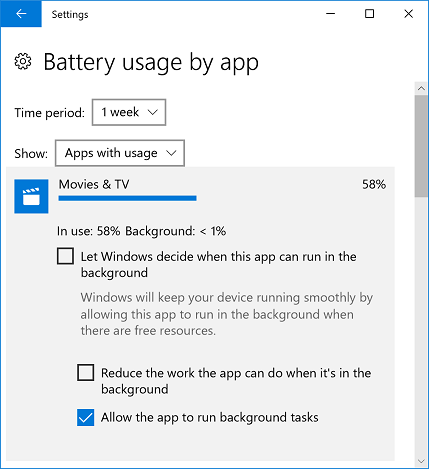
OEM 沒有選項可在任何 Windows 滑桿模式上停用或變更電源節流。
注意
電源節流僅適用於使用 Intel 第 6 代或第 7 代處理器的裝置(包括沒有 Intel 的 SpeedShift 技術)。
查詢電源滑桿設定
您可以使用兩個記錄來查詢 OS 映射上定義的效能電源滑桿設定:Powercfg 輸出和 Windows 事件追蹤 (ETW) 記錄。
PowerCfg 輸出
"powercfg /qh > output.txt"從提升許可權的命令提示字元執行,然後在任何文本編輯器中開啟 output.txt 以檢視設定。
Windows 事件追蹤 (ETW) 記錄
使用收件匣 WPRUI.exe 或 WPR.exe 收集已啟用 POWER 案例的 ETW 記錄。 若要收集和分析 ETW 記錄檔:
- 啟動提升許可權的命令提示字元視窗
- 輸入命令:
WPR -start power -filemode - 使用電源滑桿 UX,將滑桿移至四種模式中的每一個
- 傳回提升權限的命令提示字元視窗,然後輸入命令:
WPR -stop PerfPowerSliderSettings.etl - 在 Windows 效能分析器 (WPA) 工具中開啟 PerfPowerSlider 設定.etl。 WPA 隨附於 Windows 評定和部署套件 (Windows ADK)。
- 按兩下 [ 追蹤]。
- 按兩下 [ 系統屬性 ],然後按兩下 [系統設定]。
- 在開啟的新索引標籤中,按兩下 [Power 設定]。